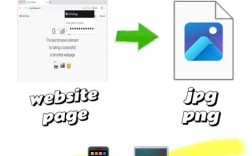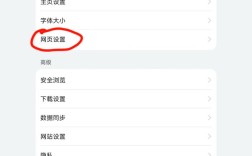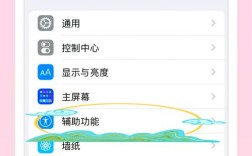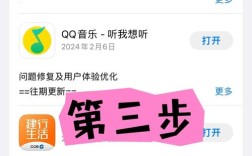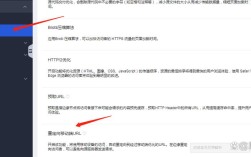控制整个网页的大小是网页设计和开发中的基础但至关重要的环节,它不仅影响网页在不同设备上的显示效果,还关系到用户体验和页面加载性能,网页大小的控制通常涉及多个维度,包括页面整体尺寸、内部元素布局、响应式适配以及资源优化等,需要从技术实现和设计策略两个层面综合考量。
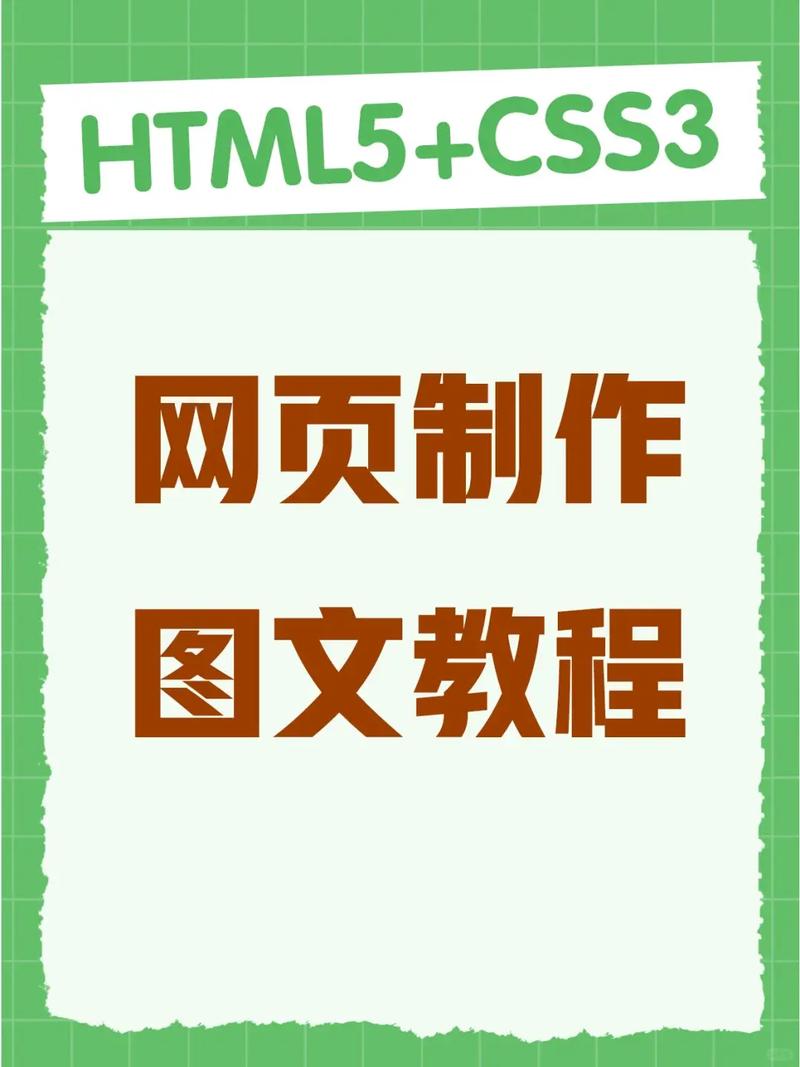
明确网页大小的核心维度
网页大小的控制并非单一指标,而是包含宽度、高度、内容区域占比以及外部资源体积等多个维度,宽度控制最为关键,直接影响用户的浏览体验;高度则需根据内容动态调整,避免固定高度导致的滚动问题;内容区域占比关系到信息密度的平衡;而外部资源(如图片、脚本)的大小则直接影响页面加载速度,在开发前需明确网页的主要用途和目标用户群体,例如企业官网通常需要适配不同屏幕尺寸,而展示型网页可能更注重视觉效果的完整性。
页面整体尺寸的控制方法
设置视口(Viewport)定义基准
在移动端开发中,<meta name="viewport">标签是控制页面显示尺寸的核心,通过设置width=device-width,可使页面宽度与设备屏幕宽度一致,初始缩放比例为1.0。<meta name="viewport" content="width=device-width, initial-scale=1.0">,这一步是响应式设计的基础,确保页面在移动设备上不会出现横向滚动条或内容被压缩的问题。
使用CSS限制最大宽度和最小宽度
在桌面端,为页面容器设置固定宽度或最大宽度可避免内容在大屏幕上过度拉伸,常见做法是创建一个居中的容器,并设置max-width属性,.container { max-width: 1200px; margin: 0 auto; }。max-width的取值可根据设计需求调整,通常为1200px、1440px等,设置min-width可防止页面在小屏幕上内容过窄,min-width: 320px,确保基本可读性。
高度自适应策略
网页高度通常不建议固定,而是通过内容自然撑开,若需要控制特定区域的高度,可采用以下方法:
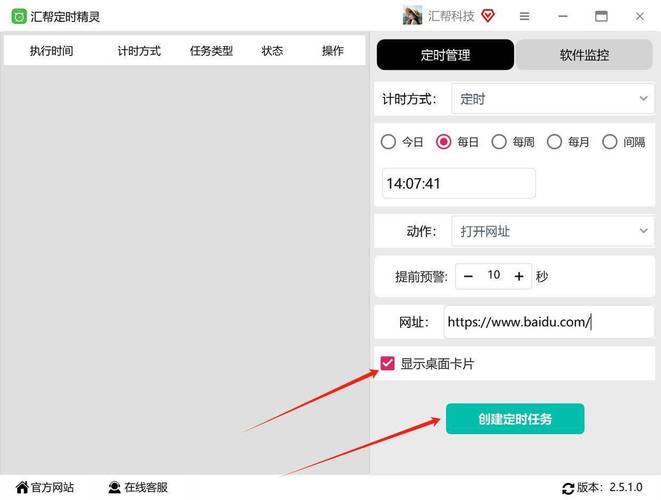
- 视窗单位(vh/vw):设置页面头部高度为
height: 10vh,表示占视窗高度的10%。 - Flexbox布局:通过
flex-grow属性让子元素自动填充剩余空间,.main-content { flex: 1; }。 - CSS Grid布局:使用
grid-template-rows设置行高比例,grid-template-rows: auto 1fr auto;,使中间内容区域自适应。
内部元素布局的精细控制
盒模型与尺寸计算
CSS盒模型(box-sizing)直接影响元素的实际尺寸,默认情况下,元素的width和height区域,加上padding和border后会超出指定尺寸,通过设置box-sizing: border-box,可将padding和border计算在内,避免布局溢出。* { box-sizing: border-box; },可统一全局盒模型。
媒体查询实现响应式适配
媒体查询是控制不同屏幕尺寸下网页样式的核心工具,通过定义断点(Breakpoint),针对不同设备应用不同样式。
/* 平板设备 */
@media (max-width: 768px) {
.container { max-width: 100%; padding: 0 15px; }
}
/* 手机设备 */
@media (max-width: 480px) {
.header { font-size: 14px; }
}
断点设置需参考主流设备尺寸,同时保持逻辑清晰,避免断点过多导致代码冗余。
弹性布局与网格布局的应用
Flexbox和Grid是现代布局的利器,可有效控制元素尺寸和排列方式。
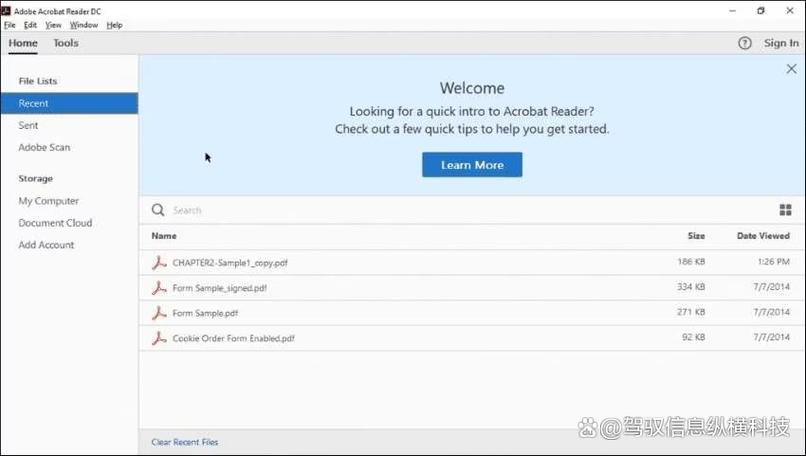
- Flexbox:适合一维布局(如导航栏、卡片列表),通过
justify-content控制主轴对齐,align-items控制交叉轴对齐。.nav { display: flex; justify-content: space-between; },可使导航项两端对齐并平均分布。 - Grid:适合二维布局(如整体页面结构),通过
grid-template-columns定义列宽,.grid { display: grid; grid-template-columns: repeat(3, 1fr); gap: 20px; },可创建等宽三列布局,并自动分配空间。
资源优化与页面大小控制
图片尺寸优化
图片是影响页面大小的主要因素,需从多方面优化:
- 压缩图片:使用工具如TinyPNG、ImageOptim压缩图片体积,平衡画质与文件大小。
- 响应式图片:通过
<picture>标签或srcset属性,根据设备屏幕加载不同分辨率的图片。<img src="small.jpg" srcset="medium.jpg 1000w, large.jpg 2000w" alt="示例">
- 懒加载:使用
loading="lazy"属性,使图片在进入视口时再加载,减少初始加载量。
CSS与JavaScript文件压缩
- CSS压缩:移除空格、注释,合并相同样式,使用工具如PurgeCSS(移除未使用的CSS)和CSSNano。
- JavaScript压缩:通过UglifyJS、Terser等工具压缩JS代码,混淆变量名,减少文件体积。
- 代码分割:使用Webpack、Vite等构建工具,将JS和CSS按需加载,避免单文件过大。
字体与图标优化
- 字体加载:使用
@font-face引入自定义字体时,指定font-display: swap,确保文字先显示系统字体,再替换为自定义字体,避免阻塞渲染。 - 图标优化:优先使用SVG图标或字体图标(如Font Awesome),避免使用大尺寸PNG图标,若使用图标字体,可通过
unicode引入所需字符,减少加载量。
性能测试与持续优化
完成开发后,需通过工具测试页面性能,控制大小:
- Chrome DevTools:使用Network面板查看资源加载情况,分析文件大小和加载时间。
- Lighthouse:生成性能报告,针对“减少未使用的CSS”“优化图片”等问题进行优化。
- Google PageSpeed Insights:根据建议调整资源加载顺序,启用缓存(如HTTP缓存、Service Worker)。
相关问答FAQs
Q1: 为什么设置了max-width: 100%后,网页在大屏幕上仍然过宽?
A: 可能是忽略了box-sizing属性或存在外边距(margin)影响,检查元素是否设置了box-sizing: border-box,确保padding和border不会导致总宽度超出,检查父容器的宽度是否被其他样式(如float、position)意外撑大,可通过浏览器开发者工具的“计算”面板查看具体样式来源。
Q2: 如何控制网页的加载大小在1MB以内?
A: 首先通过Lighthouse分析资源构成,重点优化大体积资源,图片采用WebP格式并压缩,非首屏图片懒加载;CSS和JS文件压缩并启用Gzip/Brotli压缩;移除未使用的代码(如PurgeCSS清理未使用的CSS);使用CDN加速资源分发;对于SPA应用,可考虑预加载关键资源或使用骨架屏提升感知性能,定期监控页面加载性能,确保优化效果持续有效。